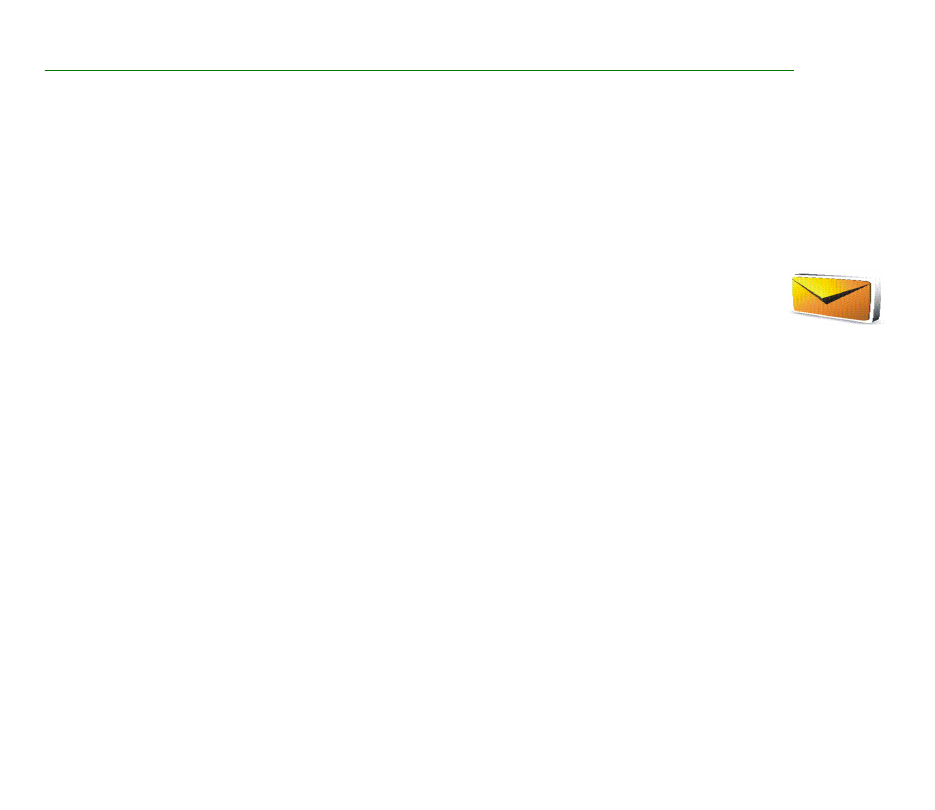
5. Menufunktioner
Telefonens funktioner er inddelt i menuer. Det er ikke alle menufunktioner eller indstillinger, der er beskrevet
her.
I standbytilstand skal du vælge
Menu
og dernæst den ønskede menu og undermenu. Vælg
Afslut
eller
Tilbage
for at forlade det aktuelle menuniveau. Tryk på afslutningstasten for at vende direkte tilbage til
standbytilstand. Hvis du vil skifte menuvisning, skal du vælge
Valg
>
Hovedmenuvisning
>
Liste
eller
Gitter
.
■ Beskeder
Beskedtjenesterne kan kun bruges, hvis de understøttes af dit netværk eller af din
tjenesteudbyder.
Indstillinger for SMS- og MMS-beskeder
Vælg
Menu
>
Beskeder
>
Beskedindstilling.
>
SMS-beskeder
>
Beskedcentraler
. Dit SIM-kort understøtter
mere end en beskedcentral. Vælg eller tilføj den central, du ønsker at anvende. Du er måske nødt til at få
centralens nummer fra din tjenesteudbyder.
Vælg
Menu
>
Beskeder
>
Beskedindstilling.
>
MMS-beskeder
og følgende indstillinger:
Billedstørrelse (MMS)
du kan definere billedstørrelsen, når du indsætter billedet i MMS-beskeden.
Tillad modtagelse af MMS-beskeder
, vælg
Nej
,
Ja
eller
I hjemmenetværk
for at bruge MMS-tjenesten.
Konfigurationsindstillinger
, vælg standardtjenesteudbyderen til hentning af MMS-beskeder. Rul til
Konto
for
at se de konti, der leveres af tjenesteudbyderen og vælg den, du ønsker at anvende. Du modtager muligvis
indstillingerne som en konfigurationsbesked fra tjenesteudbyderen.
Tillad reklamer
for at vælge, om du vil tillade modtagelse af beskeder, der er defineret som reklamer.
Denne indstilling vises ikke, hvis
Tillad modtagelse af MMS-beskeder
er indstillet til
Nej
.
18
Copyright © 2006 Nokia. All rights reserved.
SMS-beskeder (netværkstjeneste)
Vælg
Menu
>
Beskeder
>
Opret besked
>
SMS-besked
.
Ved hjælp af SMS-beskedtjenesten kan enheden sende og modtage beskeder, der består af flere almindelige
SMS-beskeder. Faktureringen kan være baseret på det antal almindelige beskeder, der kræves til en besked,
som består af flere dele.
Bemærk, at hvis der bruges specialtegn (Unicode), bruges der mere plads.
Det blinkende
angiver, at hukommelsen til beskeder er fuld. Du er nødt til at slette nogle af de gamle
beskeder, inden du kan modtage nye beskeder.
Multimediebeskeder (MMS) (netværkstjeneste)
Vælg
Menu
>
Beskeder
>
Opret besked
>
MMS
.
Bemærk! Kun enheder, der har kompatible funktioner, kan modtage og vise multimediebeskeder. En beskeds
udseende kan variere afhængigt af modtagerenheden.
Det trådløse netværk kan begrænse størrelsen af MMS-beskeder. Hvis det indsatte billede overskrider denne
begrænsning, kan enheden gøre billedet mindre, så det kan sendes ved hjælp af MMS.
En MMS-besked kan indeholde tekst, lyd og et billede.
Du kan ikke modtage en MMS-besked, hvis der er et opkald i gang, eller du spiller et spil eller kører et andet
Java-program. Da leveringen af MMS-beskeder kan mislykkes af flere årsager, bør du aldrig anvende dem som
det eneste kommunikationsmiddel i situationer, hvor kommunikation er af yderste vigtighed.
Ophavsretlig beskyttelse kan medføre, at visse billeder, musik (herunder ringetoner) og andet indhold ikke kan
kopieres, redigeres, overføres eller videresendes.
Enheden understøtter afsendelse og modtagelse af MMS-beskeder, som indeholder flere sider. Hvis du vil
indsætte en side i beskeden, skal du vælge
Valg
>
Indsæt
>
Side
. Hvis du vil angive tidsintervallet mellem
siderne, skal du vælge
Sidevisningstid
.
19
Copyright © 2006 Nokia. All rights reserved.
Når du har en ny MMS-besked, der venter, og hukommelsen til beskederne er fuld, blinker
og beskeden
Hukom. er fuld. Beskeder kan ikke modtages.
vises. For at modtage beskeden, skal du vælge
OK
>
Ja
og mappen
for at slette gamle beskeder.
Lynbeskeder (netværkstjeneste)
Lynbeskeder er SMS-beskeder, der vises med det samme.
Vælg
Menu
>
Beskeder
>
Opret besked
>
Lynbesked
.
Bemærk! Kun enheder med kompatible lynbeskedfunktioner kan modtage og vise blinkende lynbeskeder.
Lydbesked
Du kan bruge MMS-tjenesten til at oprette og sende en lydbesked. MMS-tjenesten skal være aktiveret, før du
kan anvende lydbeskeder.
Vælg
Menu
>
Beskeder
>
Opret besked
>
Lydbesked
. Optageren startes. Når du er færdig med at optage en
lydbesked, skal du indtaste modtagerens telefonnummer i feltet
Til:
for at sende beskeden. For at få vist de
tilgængelige valgmuligheder, skal du vælge
Valg
. For at hente et telefonnumer fra
Kontakter
, skal du vælge
Tilføj
>
Kontakt
.
Når din telefon modtager lydbeskeder, vises teksten
1 lydbesked modtaget
eller antallet af beskeder og teksten
beskeder modtaget
. For at åbne beskeden, skal du vælge
Afspil
eller, hvis du har modtaget mere end en besked,
skal du vælge
Vis
>
Afspil
. Hvis du vil lytte til beskeden senere, skal du vælge
Afslut
. Vælg
Valg
for at få vist de
tilgængelige valgmuligheder. Lydbeskeden spilles i ørestykket som standard. Vælg
Valg
>
Højttaler
for
at vælge, at højttaleren skal afspille beskeden.
20
Copyright © 2006 Nokia. All rights reserved.
Talebeskeder
Telefonsvareren er en netværkstjeneste, som du muligvis er nødt til at oprette abonnement på. Kontakt din
tjenesteudbyder for at få nummeret til telefonsvareren og detaljerede oplysninger.
Vælg
Menu
>
Beskeder
>
Talebeskeder
.
E-mail-program
E-mail-programmet (netværkstjeneste) giver dig adgang til din kompatible e-mail-konto fra telefonen. Inden
du kan sende og hente e-mails, skal du måske først oprette en e-mail-konto og foretage de nødvendige
indstillinger. Du modtager muligvis e-mail-konfigurationsindstillingerne som en konfigurationsbesked.
Hvis du vil skrive og sende en e-mail, skal du vælge
Menu
>
Beskeder
>
>
Skriv ny e-mail
. Hvis du har
defineret mere end en e-mail-konto, skal du vælge den konto, du ønsker at sende e-mailen fra. Hvis du vil
vedhæfte en fil til e-mailen, skal du vælge
Valg
>
Vedhæft fil
og vælge en fil fra
Galleri
. Når du er færdig med
at indtaste e-mail-beskeden, skal du vælge
Send
>
Send nu
.
Hvis du vil hente e-mail-beskeder, der er blevet sendt til dig, skal du vælge
Menu
>
Beskeder
>
>
Modtag ny e-mail
og den konto du ønsker at hente fra. I første omgang er det kun overskrifterne til dine
e-mails, der hentes. Hvis du vil hente hele e-mail-beskeden, skal du vælge
Tilbage
>
Indbakker
og den konto
du ønsker at hente fra. Vælg den nye besked og
Hent
.
Vigtigt! Vær forsigtig, når du åbner beskeder. E-mails kan indeholde skadelig software eller på anden måde være
skadelige for enheden eller pc'en.
Din telefon gemmer e-mails, du har hentet fra din e-mail-konto i mappen
Indbakker
. Andre mapper kan hedde:
Kladder
til lagring af ufærdige e-mails,
Arkiv
til organisering og lagring af dine e-mails,
Udbakke
til lagring af
e-mails, som ikke er sendt og
Sendte beskeder
til lagring af e-mails, som er sendt. Du kan håndtere mapperne
og deres e-mail-indhold ved at vælge
Valg
for at få vist de tilgængelige indstillinger for hver mappe.
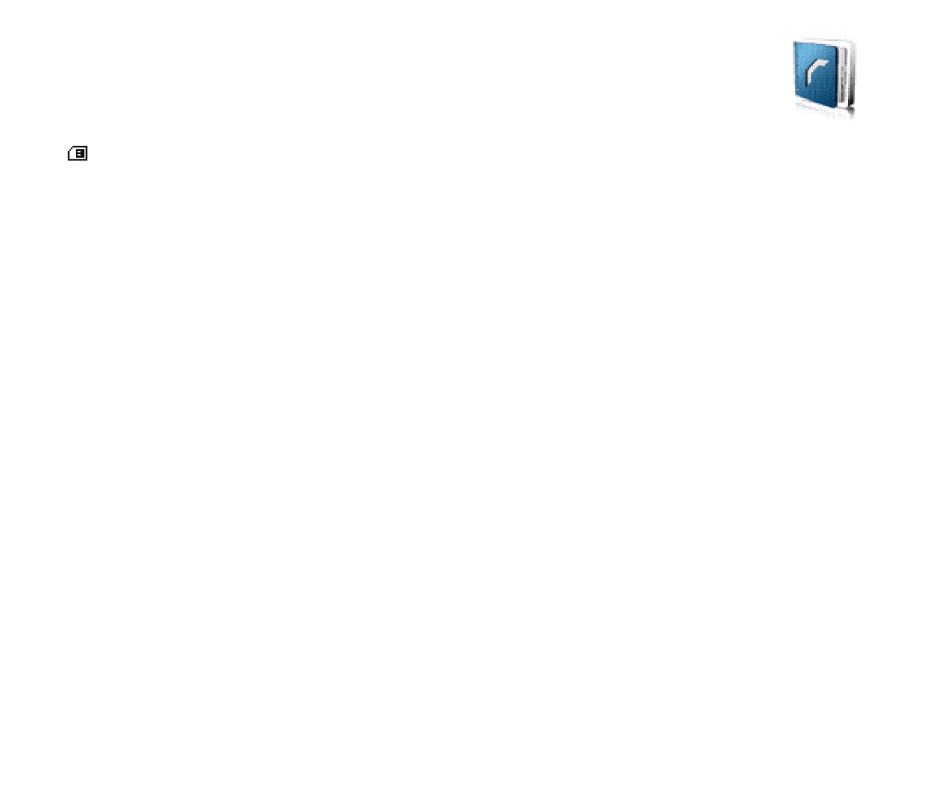
21
Copyright © 2006 Nokia. All rights reserved.
■ Kontakter
Du kan gemme navne og telefonnumre i telefonens hukommelse og i SIM-kortets
hukommelse. Telefonens hukommelse kan gemme kontakter med numre og
tekstelementer. Navne og numre, der er gemt i SIM-kortets hukommelse, angives ved hjælp
af .
Hvis du vil søge efter en kontakt, skal du vælge
Menu
>
Kontakter
>
Navne
>
Valg
>
Søg
. Rul ned gennem
listen over kontakter, eller indtast det første bogstav i det navn, du søger efter. Hvis du vil tilføje en ny kontakt,
skal du vælge
Menu
>
Kontakter
>
Navne
>
Valg
>
Tilføj ny kontakt
. Hvis du vil tilføje flere detaljer til en
kontakt, skal du kontrollere at den anvendte hukommelse enten er
Telefon
eller
Telefon og SIM
. Rul ned til det
navn, du vil tilføje et nyt nummer eller tekstelement til, og vælg
Detaljer
>
Valg
>
Tilføj detalje
. Hvis du vil
kopiere en kontakt, skal du vælge
Valg
>
Kopiér kontakt
. Du kan kopiere navne og telefonnumre mellem
telefonens kontakthukommelse og SIM-kortets hukommelse. I SIM-kortets hukommelse kan du gemme navne
og knytte et enkelt telefonnummer til dem. Hvis du vil tildele et nummer til en hurtigkaldstast, skal du vælge
Menu
>
Kontakter
>
Hurtigkald
og rulle ned til den hurtigkaldstast, du vil tildele nummeret.
Du kan sende og modtage en persons kontaktoplysninger som et visitkort fra en kompatibel enhed, der
understøtter vCard-standarden. Du kan sende et visitkort ved at søge efter den kontakt, hvis oplysninger du vil
sende, og vælge
Valg
>
Send visitkort
>
Via MMS
eller
Via SMS
. Når du modtager et visitkort, skal du vælge
Vis
>
Gem
for at gemme visitkortet i telefonens hukommelse. For at afvise visitkortet skal du vælge
Afslut
>
Ja
.
Vælg
Menu
>
Kontakter
>
Indstillinger
for at angive følgende indstillinger for kontakter:
Hukommelse i brug
,
hvis du vil vælge enten SIM-kortets eller telefonens hukommelse til dine kontakter. Hvis du vil hente navne og
numre fra begge hukommelser, skal du vælge
Telefon og SIM
. Du kan vælge den måde, navne og numre vises på
i Kontakter, ved at vælge
Kontaktvisning
. Du kan få vist den tilgængelige og anvendte hukommelseskapacitet
ved at vælge
Hukommelsesstatus
.
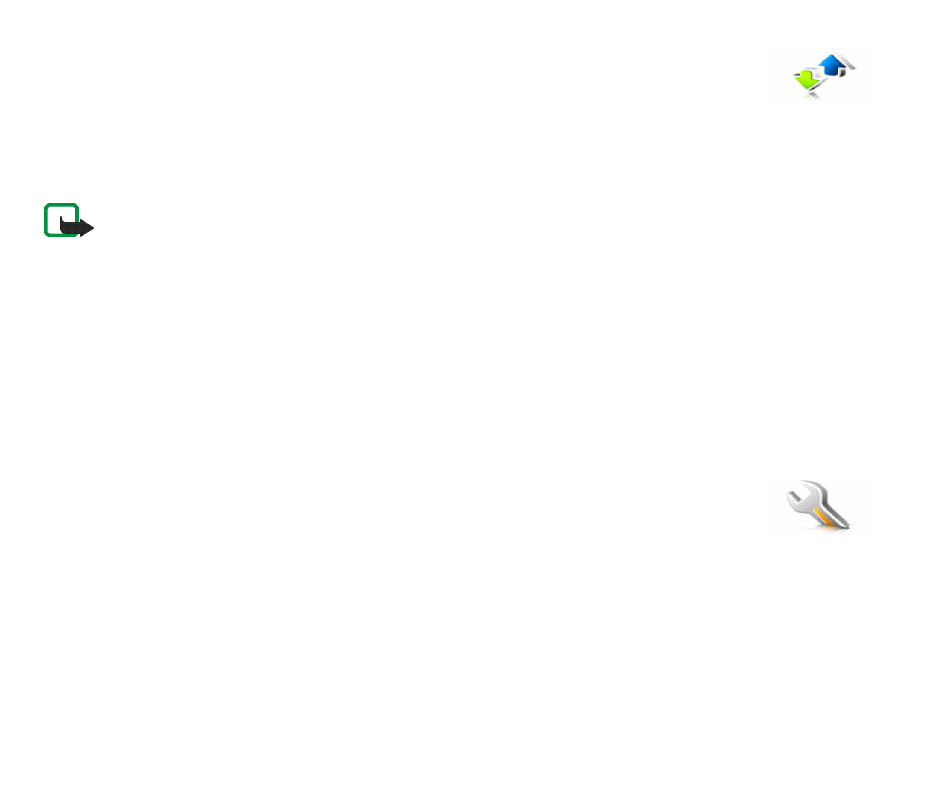
22
Copyright © 2006 Nokia. All rights reserved.
■ Log
Telefonen registrerer telefonnumrene til ubesvarede, indgående og udgående opkald samt
den omtrentlige varighed af dine opkald (netværkstjeneste). Netværket skal understøtte
disse funktioner, og telefonen skal være tændt og indenfor netværkets tjenesteområde.
Vælg
Menu
>
Log
>
Opkaldsvarighed
,
Tæller for pakkedata
eller
Timer for pakkedataforbindelse
for at få
omtrentlige oplysninger om dine seneste kommunikationshandlinger.
Bemærk! Den egentlig fakturering af samtaler og din tjenesteudbyders tjenester kan variere afhængigt af
netværksfunktioner, afrunding ved afregning, skatter osv.
Vælg
Menu
>
Log
og den relevante liste:
Ubesvarede opkald
viser listen over de telefonnumre, fra
hvilke der er forsøgt at ringe til dig og antallet af opkald fra de enkelte numre.
Indgående opkald
viser listen
over de opkald, du senest har besvaret eller afvist,
Udgående opkald
viser listen over de senest foretagede
opkald.
Ryd loglister
sletter listen over de seneste opkald. Du kan ikke fortryde denne handling.
Du kan få vist dato og klokkeslæt for et opkald, redigere eller slette telefonnummeret på listen,
gemme nummeret i
Kontakter
eller sende en besked til nummeret.
■ Indstillinger
Du kan justere forskellige telefonindstillinger i denne menu. Hvis du vil nulstille nogle af
menuindstillingerne til de oprindelige værdier, skal du vælge
Menu
>
Indstillinger
>
Gendan fabr.indstillinger
.
Tone
Vælg
Menu
>
Indstillinger
>
Toner
, og rediger de tilgængelige indstillinger. Telefonen understøtter ringetoner i
mp3-format. Du kan også angive dine optagelser som ringetoner.
Vælg
Ringesignal for
for at indstille telefonen til kun at ringe til en udvalgt opkaldsgruppe. Rul ned til den
opkaldsgruppe, du vil markere eller vælg
Alle opkald
>
Markér
.
23
Copyright © 2006 Nokia. All rights reserved.
Personlige genveje
Personlige genveje giver dig hurtig adgang til funktioner i enheden, som du ofte anvender.
Vælg
Menu
>
Indstillinger
>
Personlige genveje
>
Højre valgtast
for at tildele én telefonfunktion til den højre
valgtast.
Vælg
Menu
>
Indstillinger
>
Personlige genveje
>
Navigeringstast
for at vælge genvejsfunktioner til
navigeringstasten. Rul til den ønskede navigationstast, og vælg
Skift
og en funktion fra listen. Du kan fjerne
en genvejsfunktion fra tasten ved at vælge
(tom)
. Du kan tildele en ny funktion til tasten ved at vælge
Tildel
.
Opkalds- og telefonindstillinger
Vælg
Menu
>
Indstillinger
>
Opkald
og en af følgende valgmuligheder:
Omstilling
(netværkstjeneste) for at omstille dine indgående opkald. Kontakt tjenesteudbyderen, hvis du ønsker
yderligere oplysninger.
Automatisk genopkald
>
Til
, hvis du vil forsøge at oprette forbindelse op til ti gange efter et forgæves
opkaldsforsøg.
Banke på
>
Aktivér
, så netværket informerer dig om et indgående opkald, mens du er i gang med et opkald
(netværkstjeneste).
Send eget opkaldsid
(netværkstjeneste) >
Netværksafhæng.
,
Ja
eller
Nej
.
Vælg
Menu
>
Indstillinger
>
Telefon
>
Indstillinger for sprog
>
Sprog på telefon
for at indstille telefonens
skærmsprog. Hvis du vælger
Automatisk
vælger telefonen sprog i overensstemmelse med oplysningerne på
SIM-kortet.
Indstillinger for display, ur og dato
Vælg
Menu
>
Indstillinger
>
Display
>
Strømsparer
>
Til
for at spare på batteriet. Der vises et digitalur,
når ingen af telefonens funktioner har været benyttet i et bestemt tidsrum.
24
Copyright © 2006 Nokia. All rights reserved.
Vælg
Menu
>
Indstillinger
>
Ur og dato
. Rul til
Ur
, hvis du vil have vist uret i standbytilstand, indstille tiden og
vælge tidszonen og tidsformatet. Rul til
Dato
, hvis du vil have vist datoen i standbytilstand, indstille datoen
og vælge datoformat og -separator. Rul til
Autoopdatering af dato/tid
(netværkstjeneste), hvis du vil indstille
telefonen til automatisk at opdatere klokkeslættet og datoen i overensstemmelse med den aktuelle tidszone.
Forbindelse - GPRS-forbindelse
GPRS (General Packet Radio Service) (netværkstjeneste) er en databærer, der muliggør trådløs adgang til
datanetværk, f.eks. internettet. De programmer, der kan bruge GPRS, er MMS, browseren og ved indlæsning af
Java-programmer.
Før du kan bruge GPRS-teknologien, skal du kontakte netværksoperatøren eller tjenesteudbyderen for at få
oplysninger om tilgængelighed af og abonnement på GPRS-tjenesten. Gem GPRS-indstillingerne for hvert
af de programmer, der anvendes via GPRS. Kontakt netværksoperatøren eller tjenesteudbyderen for at få
oplysninger om priser.
Vælg
Menu
>
Indstillinger
>
Forbindelse
>
Pakkedata
>
Pakkedataforbindelse
. Vælg
Altid online
, hvis
telefonen skal indstilles til automatisk at registrere sig i et GPRS-netværk, når du tænder telefonen. Vælg
Efter
behov
, og GPRS-registreringen og forbindelsen oprettes, når et program, der bruger GPRS, har behov for det,
og forbindelsen lukkes, når du afslutter programmet.
Indstillinger for ekstraudstyr
Det kompatible mobile ekstraudstyr vises kun, hvis telefonen er eller har været tilsluttet det.
Vælg
Menu
>
Indstillinger
>
Ekstraudstyr
og det tilgængelige ekstraudstyr. Hvis du f.eks. har tilsluttet et
headset til telefonen, kan du vælge
Automatisk svar
for at indstille telefonen til automatisk at besvare
indgående opkald. Hvis
Ringesignal
er indstillet til
Enkelt bip
eller
Fra
, anvendes der ikke automatisk besvarelse.
25
Copyright © 2006 Nokia. All rights reserved.
Konfigurationsindstillinger
Nogle af netværkstjenesterne kræver, at de korrekte konfigurationsindstillinger er angivet på enheden. Du kan
få indstillingerne fra SIM-kortet eller modtage dem af tjenesteudbyderen i en konfigurationsbesked. Du kan
også indtaste dine personlige indstillinger manuelt.
Vælg
Menu
>
Indstillinger
>
Konfiguration
og følgende:
Standardkonfigurationsindstillinger
for at få vist
listen over tjenesteudbydere, der er gemt i telefonen (standardtjenesteudbyderen er fremhævet) og for at
vælge en anden tjenesteudbyder som standard. Rul til en udbyder, og vælg
Detaljer
for at se en liste over
understøttede programmer.
Aktivér standard i alle programmer
for at indstille programmerne til at bruge
indstillingerne fra standardtjenesteudbyderen.
Foretrukket adgangspunkt
for at vælge et andet adgangspunkt.
Normalt anvendes adgangspunktet, som er knyttet til din foretrukne netværksoperatør.
Gå til
tjenesteudbyderens supportside
for at hente konfigurationsindstillingerne fra tjenesteudbyderen.
Hvis du vil indtaste, se og redigere indstillingerne manuelt, skal du vælge
Menu
>
Indstillinger
>
Konfiguration
>
Personlige konfigurationsindstillinger
.
■ Operatørmenu
Denne menu giver dig adgang til en portal, der indeholder tjenester, som udbydes af netværksoperatøren.
Denne menus udseende afhænger af den individuelle operatør. Navnet og ikonet afhænger af operatøren.
Operatøren kan opdatere denne menu med en tjenestebesked. Kontakt netværksoperatøren, hvis du ønsker
yderligere oplysninger.
■ Galleri
I denne menu kan du håndtere temaer, grafik, optagelser og toner. Filerne er inddelt i
mapper.
Enheden understøtter et DRM-system (Digital Rights Management) for at beskytte det
overførte indhold. Du bør altid kontrollere leveringsbetingelserne for alt indhold og aktiveringsnøglen, inden du
overfører indholdet, da det kan være pålagt et gebyr.
Vælg
Menu
>
Galleri
,
Temaer
,
Grafik
,
Toner
,
Musikfiler
,
Optagelser
og
Modtagne filer
er de oprindelige mapper.
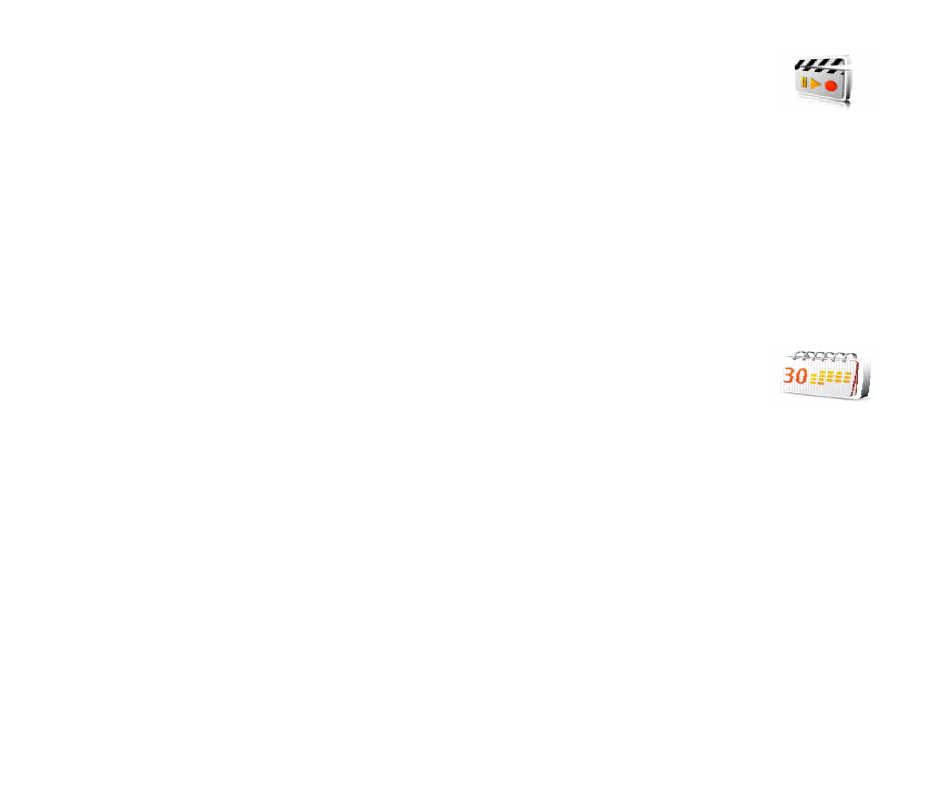
26
Copyright © 2006 Nokia. All rights reserved.
■ MMS
Optager
Du kan optage brudstykker af samtaler, lyd eller et aktivt opkald. Det er praktisk, hvis du vil
optage et navn og et telefonnummer, så du kan skrive dem ned senere. Optageren kan ikke bruges, når et
dataopkald eller en GPRS-forbindelse er aktiv.
Vælg
Menu
>
Multimedia
>
Optager
for at begynde at optage. Hvis du vil begynde en optagelse under et
opkald, skal du vælge
Valg
>
Optag
. Når du optager et opkald, skal du holde telefonen i den normale position
i nærheden af dit øre. Optagelsen gemmes i
Galleri
>
Optagelser
. Hvis du vil lytte til den seneste optagelse,
skal du vælge
Valg
>
Afspil seneste
. Hvis du vil sende den seneste optagelse ved hjælp af en MMS-besked,
skal du vælge
Valg
>
Send seneste
.
■ Planlægning
Alarm og kalender
Du kan indstille telefonens alarm til at gå i gang på et bestemt tidspunkt. Vælg
Menu
>
Planlægning
>
Alarm
Rul til
Alarmtid
for at indstille alarmtidspunktet. Rul til
Gentaget alarm
hvis du vil indstille telefonen til at
afgive en alarm på bestemte ugedage og
Alarmtone
for at vælge eller tilpasse alarmtonen. Du kan angive en
timeoutperiode for udsættelsesalarmen ved at vælge
Udsættelsestimeout
og tidspunktet.
Telefonen udsender et signal, og
Alarm!
og det aktuelle tidspunkt vises på skærmen, selv om telefonen er
slukket. Vælg
Stop
for at afbryde alarmen. Hvis du lader telefonens alarm lyde i et minut, eller hvis du vælger
Udsæt
, stopper alarmen i ca. ti minutter, hvorefter den starter igen.
Hvis alarmtiden nås, mens enheden er slukket, tænder den automatisk og begynder at afspille alarmtonen. Hvis
du vælger
Stop
, bliver du spurgt, om du vil aktivere enheden til opkald. Vælg
Nej
for at slukke enheden eller
Ja
for at foretage og modtage opkald. Vælg ikke
Ja
, når brug af den trådløse telefon kan forårsage interferens eller
være farlig.
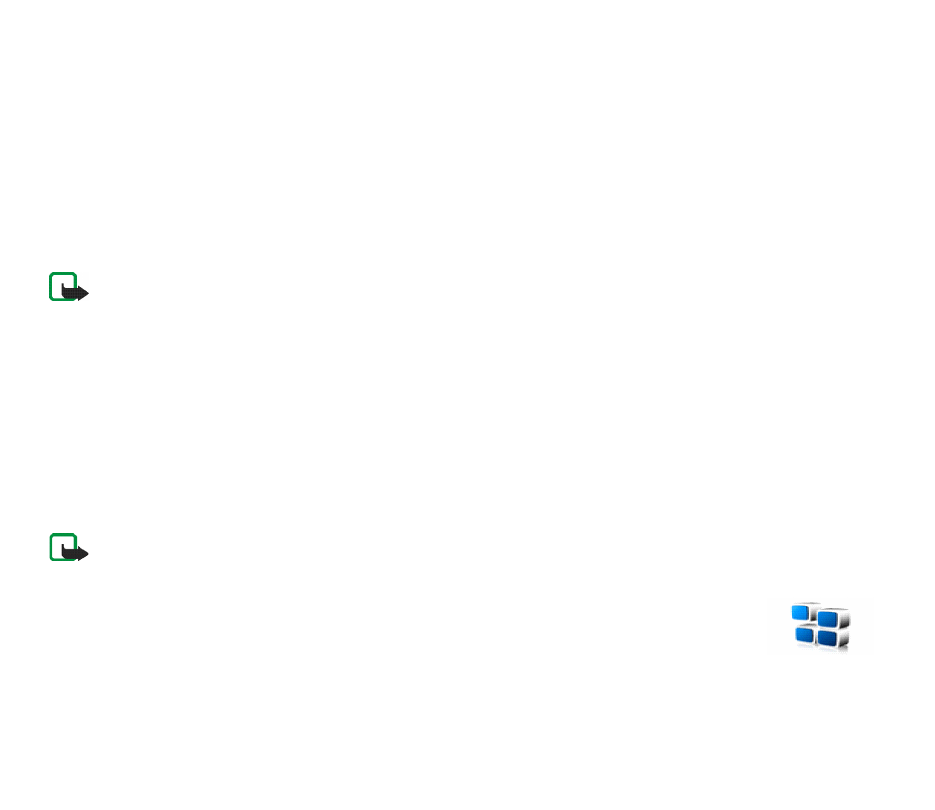
27
Copyright © 2006 Nokia. All rights reserved.
Vælg
Menu
>
Planlægning
>
Kalender
, den aktuelle dag angives med en ramme. Hvis der er angivet en eller
flere noter for dagen, vises dagen med fed skrift. For at få vist noterne skal du vælge
Vis
. Hvis du vil slette alle
noter i kalenderen, skal du vælge måneden og derefter vælge
Valg
>
Slet alle noter
. Andre valgmuligheder
kan være oprettelse, sletning, redigering og flytning af en note eller kopiering af en note til en anden dag,
afsendelse af en note direkte til en kalender i en anden kompatibel telefon eller som SMS eller MMS.
Regnemaskine
Enhedens regnemaskine kan addere, subtrahere, multiplicere, dividere, kvadrere, udregne kvadratrødder
og foretage valutaomregning.
Bemærk! Denne regnemaskine har en begrænset nøjagtighed og er designet til enkle beregninger.
Vælg
Menu
>
Planlægning
>
Regnemaskine
. Når 0 vises på skærmen, skal du indtaste det første tal i
beregningen. Tryk på # for at indsætte et komma. Vælg
Valg
>
Adder
,
Subtraher
,
Multiplicer
,
Divider
,
Kvadrer
,
Kvadratrod
eller
Skift fortegn
. Indtast det andet tal. For at få svaret, skal du vælge
Resultat
. Hvis du vil starte en
ny beregning, skal du først trykke på og holde
Slet
.
Hvis du vil foretage en valutaomregneing, skal du vælge
Menu
>
Planlægning
>
Regnemaskine
. Du kan gemme
vekselkursen ved at vælge
Valg
>
Vekselkurs
. Vælg en af de viste valgmuligheder. Indtast vekselkursen, tryk på
# for at indsætte et komma, og vælg
OK
. Hvis du vil foretage valutaomregning, skal du indtaste det beløb, der
skal omregnes, vælge
Valg
>
Lokal
eller
Udenlandsk
.
Bemærk! Når du skifter basisvaluta, skal du indtaste nye kurser, fordi alle tidligere angivne valutakurser nulstilles.
■ Programmer
Enhedens software indeholder muligvis nogle spil og nogle Java-programmer, der er
specielt udviklet til denne Nokia-enhed.
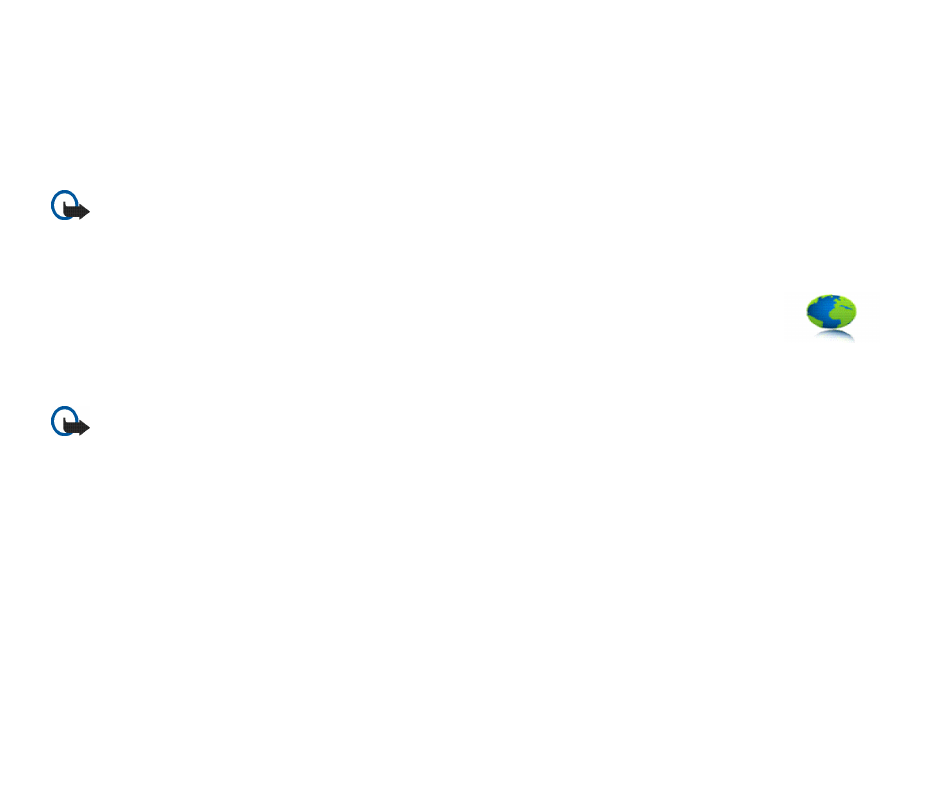
28
Copyright © 2006 Nokia. All rights reserved.
Hvis du vil have vist størrelsen på den hukommelse, der kan bruges til spil- og programinstallationer, skal du
vælge
Menu
>
Programmer
>
Valg
>
Hukommelsesstatus
. Hvis du vil starte et spil eller et program, skal du
vælge
Menu
>
Programmer
>
Spil
eller
Samling
. Rul til et spil eller et program, og vælg
Åbn
. Hvis du vil hente
et spil eller et program, skal du vælge
Menu
>
Programmer
>
Valg
>
Overførsler
>
Spiloverførsler
eller
Pgr.overførsler
. Telefonen understøtter J2ME
TM
-Java-programmer. Kontrollér, at programmet er kompatibelt
med enheden, inden du overfører det.
Vigtigt! Installer kun programmer fra kilder, der tilbyder tilstrækkelig beskyttelse mod skadelig software.
Bemærk, at når du henter et program, bliver det muligvis gemt i menuen
Spil
i stedet for i menuen
Programmer
.
■ Internet
Du kan få adgang til forskellige mobile internettjenester med telefonens browser. Du kan få
oplysninger om de tilgængelige tjenester samt priser og takster hos netværksoperatøren eller
tjenesteudbyderen.
Vigtigt! Brug kun tjenester, som du har tillid til, og som tilbyder tilstrækkelig sikkerhed og beskyttelse mod skadelig
software.
Tjenesteforbindelse og sådan bruger du browseren på tjenestesiderne
Kontrollér, at tjenesteindstillingerne er gemt, og at de er aktiveret.
Opret forbindelse til tjenesten, åbn startsiden, f.eks. tjenesteudbyderens startside
Menu
>
Internet
>
Startside
,
eller tryk på og hold 0 nede i standbytilstand. Du kan vælge et bogmærke,
Menu
>
Internet
>
Bogmærker
. Hvis
bogmærket ikke fungerer sammen med de tjenesteindstillinger, der aktuelt er aktive, skal du aktivere et andet
sæt tjenesteindstillinger og forsøge igen. Du kan også vælge den seneste URL-adresse
Menu
>
Internet
>
Sidste webadr.
eller du kan angive adressen på tjenesten ved at vælge
Menu
>
Internet
>
Gå til adresse
og
vælge
OK
.
29
Copyright © 2006 Nokia. All rights reserved.
Hvis du vil stoppe med at bruge browseren og afbryde forbindelsen, skal du vælge
Valg
>
Afslut
. Du kan også
trykke på afslutningstasten to gange eller trykke på og holde afslutningstasten nede.
Når du har oprettet forbindelse til tjenesten, kan du bruge browseren på tjenestens sider. Enhedens
tastefunktioner kan variere afhængigt af den valgte tjeneste. Følg den vejledende tekst på telefonens skærm.
Bemærk, at hvis GPRS er valgt som databærer, så vises ikonet
øverst til venstre på skærmen, mens du
foretager gennemsyn. Hvis du modtager et opkald eller en SMS-besked eller foretager et opkald, mens du har
en åben GPRS-forbindelse, vises ikonet
øverst til højre på skærmen for at angive, at GPRS-forbindelsen er
afbrudt (i venteposition). Efter et opkald forsøger telefonen at genoprette GPRS-forbindelsen.
Når du browser, kan valgmuligheder som
Startside
og
Bogmærker
være tilgængelige. Tjenesteudbyderen
tilbyder muligvis andre valgmuligheder.
Enheden kan have indlæst bogmærker til websteder, der ikke er tilknyttet til Nokia. Nokia garanterer ikke for
eller godkender ikke disse websteder. Hvis du vælger at åbne dem, skal du tage de samme forholdsregler med
hensyn til sikkerhed eller indhold, som til et hvilket som helst andet websted.
Indstillinger for browserudseende
I standbytilstand skal du vælge
Menu
>
Internet
>
Indstillinger
>
Indstillinger for udseende
. Vælg
Tekstombrydning
>
Til
for at tillade at teksten fortsætter på den næste linje. Hvis du vælger
Fra
, forkortes
teksten. Vælg
Vis billeder
>
Nej
, så eventuelle billeder, der optræder på siden, ikke vises. Vælg
Signaler
>
Signal
for ikke-sikker forbindelse
>
Ja
for at indstille telefonen til at afgive et signal, når en sikker forbindelse ændres
til en usikker forbindelse under søgning. Vælg
Signal for ikke-sikre elementer
>
Ja
for at indstille telefonen til
at afgive et signal, når en sikker side indeholder et usikkert element. Disse signaler garanterer ikke en sikker
forbindelse. Vælg
Tegnsæt
for at vælg det tegnsæt, der skal bruges til visning af browsersider, som ikke
indeholder disse oplysninger, eller for at vælge, om der altid skal bruges UTF-8-kodning ved afsendelse af en
webadresse til en kompatibel telefon.
30
Copyright © 2006 Nokia. All rights reserved.
Cookies og cachehukommelse
Cookies er data, som et websted gemmer i telefonbrowserens cachehukommelse. Dataene kan bestå af dine
brugeroplysninger eller af de sider, du har besøgt. Cookies gemmes, indtil du sletter cachehukommelsen.
I standbytilstand skal du vælge
Menu
>
Internet
>
Indstillinger
>
Sikkerhedsindstillinger
>
Cookies
. Vælg
Tillad
eller
Afvis
for at tillade eller forhindre, at telefonen modtager cookies.
Hvis du har fået eller har forsøgt at få adgang til fortrolige oplysninger, der kræver adgangskode, skal du
tømme cachen efter hver anvendelse. Hvis du vil tømme cachen i standbytilstand, skal du vælge
Menu
>
Internet
>
Ryd cache
.
Tjenesteindbakke (netværkstjeneste)
Telefonen kan modtage tjenestebeskeder (Push-beskeder) fra tjenesteudbyderen. Hvis du vil læse beskeden,
skal du vælge
Vis
. Hvis du vælger
Afslut
, flyttes beskeden til
Tjenesteindbakke
. Vælg
Menu
>
Internet
>
Indstillinger
>
Tjenesteindbakkeindstillinger
>
Tjenestebeskeder
>
Til
(eller
Fra
) for at indstille telefonen til at
modtage (eller ikke modtage) tjenestebeskeder.
Browsersikkerhed
Der kræves sikkerhedsfunktioner til visse tjenester, f.eks. banktjenester og onlineshopping. Til disse forbindelser
skal du bruge sikkerhedscertifikater og muligvis også et sikkerhedsmodul, som kan være tilgængeligt på SIM-
kortet. Kontakt tjenesteudbyderen, hvis du vil have yderligere oplysninger.
■ SIM-tjenester
Sim-kortet giver muligvis adgang til yderligere tjenester. Kontakt tjenesteudbyderen, hvis
du ønsker yderligere oplysninger.
31
Copyright © 2006 Nokia. All rights reserved.